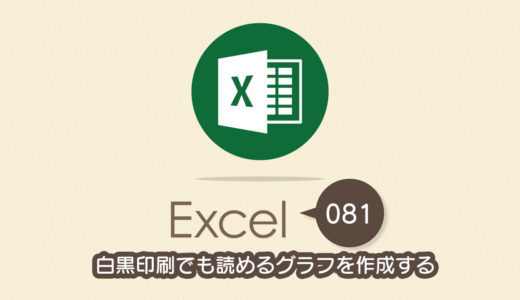Excel(エクセル)の便利な機能の一つがグラフの挿入です。折れ線グラフや円グラフなど、多彩グラフが簡単に作れます。ところが、Excel(エクセル)の既定のグラフ書式では、社内の報告書などならともかく、学術的な論文やレポートには適していません。今回のExcel(エクセル)の使い方 vol.082は、論文やレポート用のグラフを作成するです。
- 卒業論文に挿入するグラフを作る
- レポートに挿入するグラフを作る
論文やレポート用のグラフを作成する
1
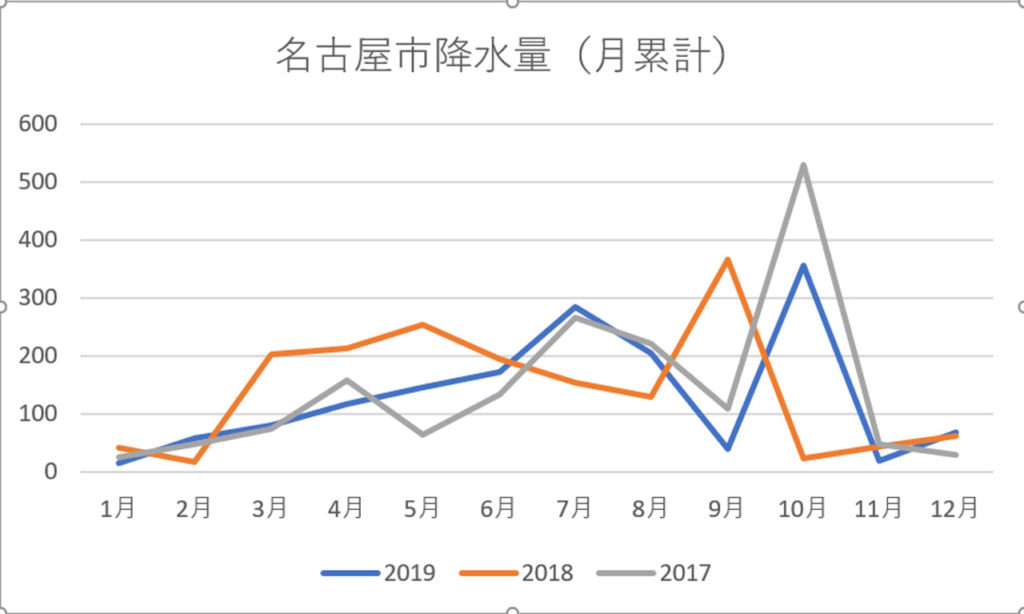
名古屋市内の降水量を月累計したグラフを作り変えていきます。
2
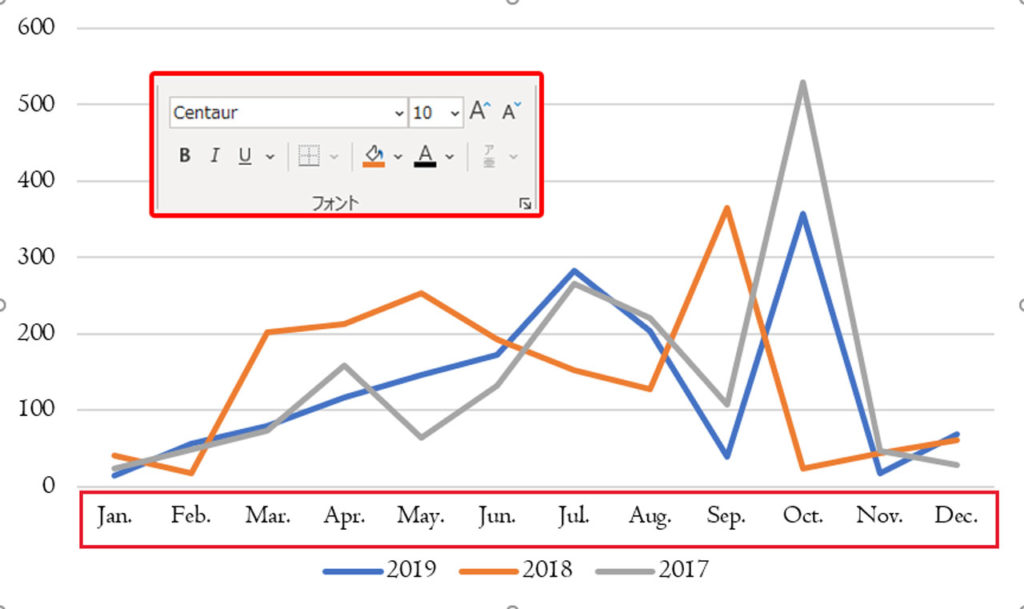
まずグラフタイトルを削除します。グラフの名称はグラフ内ではなく、グラフ下にキャプションとして記入すべきです。x軸の月は、英語表記とします。グラフの元になったデータを修正します。月を三文字の省略形で表す場合は、省略記号「.」を忘れないようにしましょう。グラフエリアを選択した状態でフォントに「Centaur」を選択し、既定の書式では文字色が灰色になっているので黒に変更します。
3
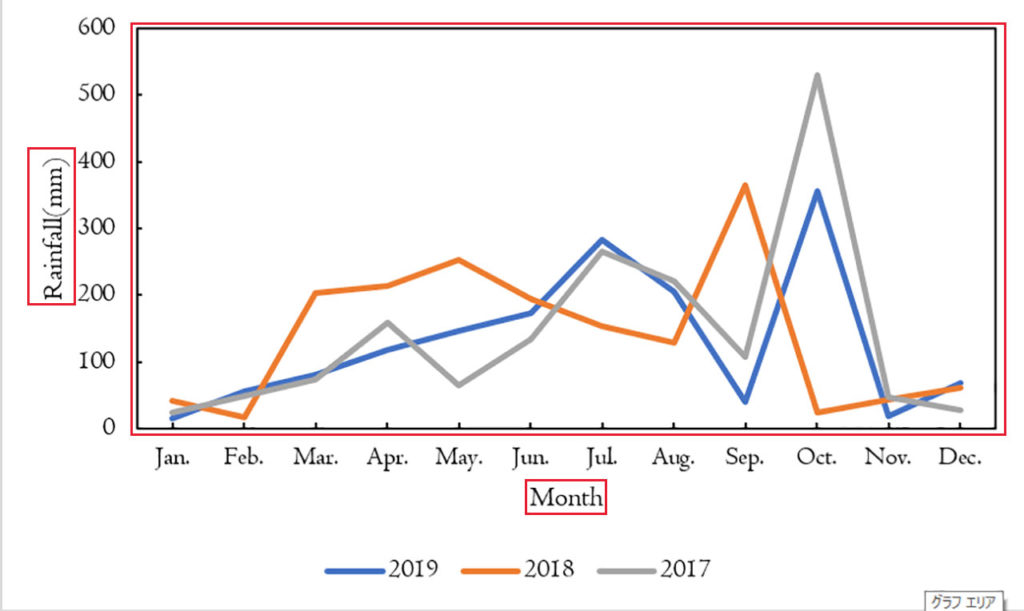
x軸とy軸には必ず項目名と単位を記入します。グラフ要素の追加からラベルを追加してください。プロットエリアに枠線を設定し、目盛線は削除します。x軸、y軸ともに補助目盛線を内向きに設定します。補助目盛線の間隔は、軸ラベルに合うよう調整します。軸線の色は黒に設定してください。プロットエリアの設定は、プロットエリアを選択した状態でExcel画面右に表示されるプロットエリアの書式設定から設定します。
4
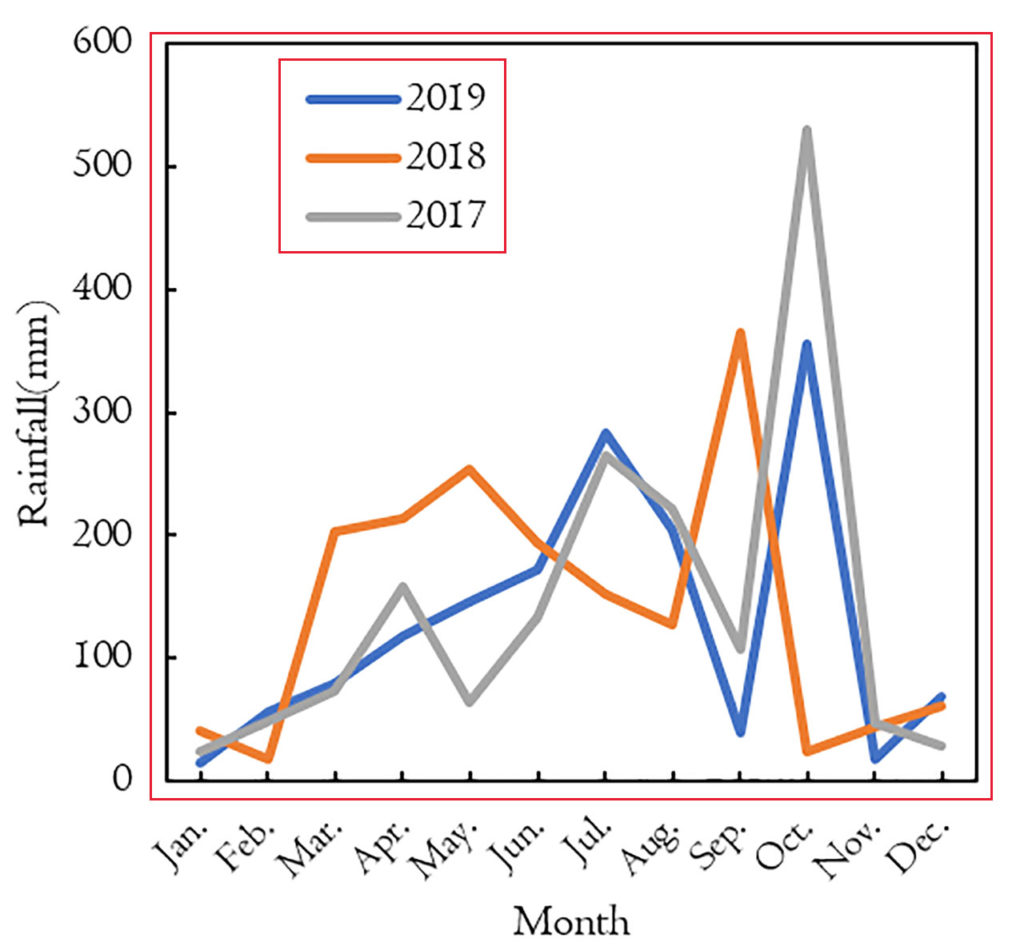
グラフの凡例はプロットエリア内に収めます。さらに、プロットエリアの縦横比が1:1になるよう調整しましょう。
5
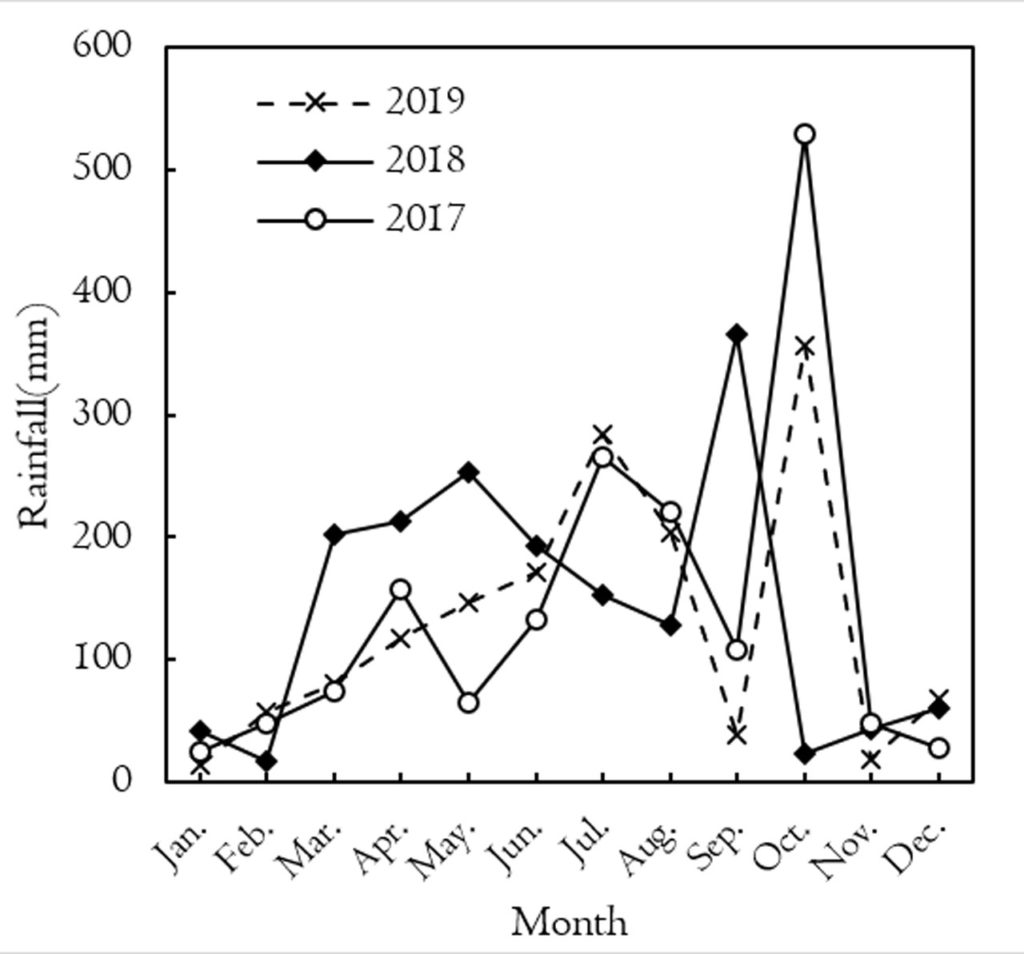
最後に、データ要素は線とマーカーの種類で見分けるようにし、すべて白黒にします。データ要素を選択した状態で表示されるデータ系列の書式設定から設定してください。
論文・レポート用グラフ作成のコツ
- 文字は大きめ
- 数字、アルファベットは欧文書体
- x軸、y軸の項目名と単位は必ず記入
- グラフタイトルは挿入先でグラフ下にキャプションとして表示
- 凡例はプロットエリア内に記載する
- プロットエリアの縦横比は1:1
- プロットエリアの目盛線は補助目盛線を使用する
- すべて白黒で作成する
観てもらいたい動画!!